
时间:2020-11-01 13:09:16 来源:www.win10xitong.com 作者:win10
我们在使用win10系统办公或者玩游戏的时候,有时候会发生Win10系统怎么改鼠标样式的问题,要是你是一名才接触win10系统的用户,可能处理Win10系统怎么改鼠标样式的问题的时候就不知道该怎么办了,要是没有人可以来帮你处理Win10系统怎么改鼠标样式问题,其实可以效仿小编的这个流程进行如下操作:1、按下win+i 组合键 打开设置,点击【个性化】;2、在左侧点击【主题】,在右侧点击【鼠标光标】就很快的解决了。Win10系统怎么改鼠标样式的问题我们就一起来看看下面的修复技巧。
详细修改方法如下:
第一步:按下win+i 组合键 打开设置,点击【个性化】;
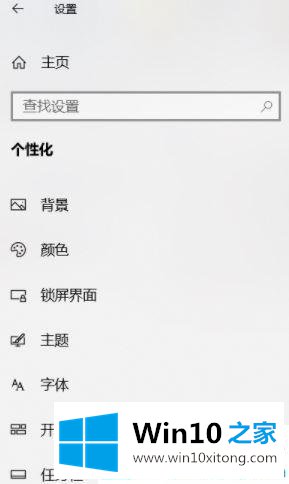
第二步:在左侧点击【主题】,在右侧点击【鼠标光标】;
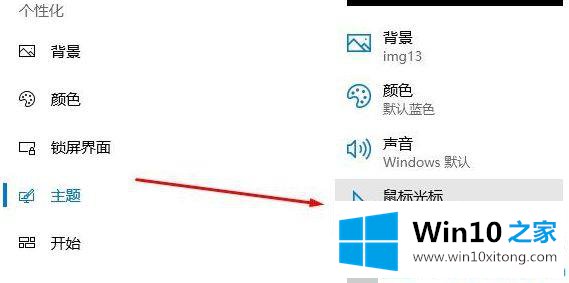
第三步:此时打开属性属性界面的【指针】选卡,在下面我们可以通过"方案"下拉菜单选择一个合适的方案,当然可以选择浏览,在浏览打开【桌面】,已下载保存在电脑上的鼠标图标,双击打开任意一个【文件夹】当然这个自定义的话需要事前下载好鼠标图标,一般鼠标图标是rar压缩文件的,我们下载后接到出来然后就可以在属性指针界面进行选择了;
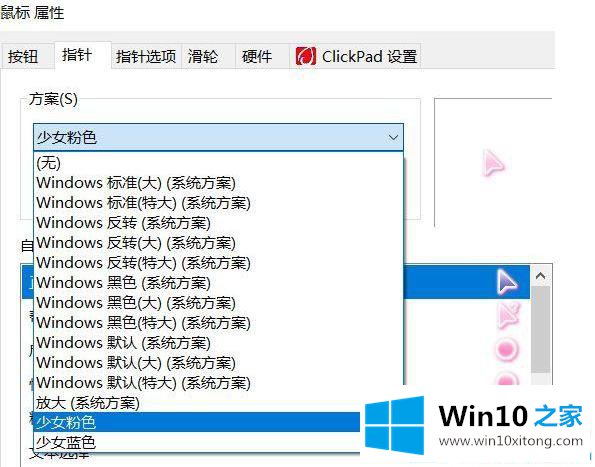
第四步:鼠标图标修改完成后点击确定保存即可看到效果~
上面是Win10系统怎么改鼠标样式的详细操作步骤,我们通过修改鼠标指针样式,可以将自己的电脑上鼠标的显示更为清晰明了。
以上的全部内容就是说的关于Win10系统怎么改鼠标样式的修复技巧,要是顺利的帮助你把这个Win10系统怎么改鼠标样式的问题处理好了,希望你继续支持本站,如果有什么意见,可以给小编留言,谢谢大家。